Více lidí hledá cestu zastavit automatické přehrávání Apple Music v jejich autech nebo iPhony. Ačkoli se jedná o výchozí funkci streamovací služby, někdy automatické přehrávání přináší více nepříjemností než jinak. Ostatní uživatelé navíc zažijí automatické přehrávání hudby na jiných gadgetech, jako jsou AirPods, iPady a sluchátka. Chcete-li se dozvědět, jak to zastavit, přečtěte si dále v tomto článku.
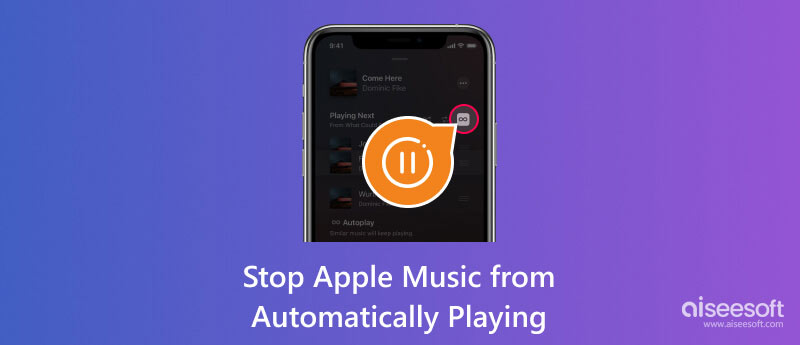
Cokoli může způsobit poruchu v Apple Music. I když jste již funkci automatického přehrávání vypnuli a stále automaticky přehrává skladby, můžete vyzkoušet tyto tipy, jak ji úplně vypnout.
Toto by měla být první věc, kterou musíte udělat: ujistěte se, že funkce automatického přehrávání je již v Apple Music vypnutá. Na iPhonech, iPadech a iPodech touch lze použít následující kroky:
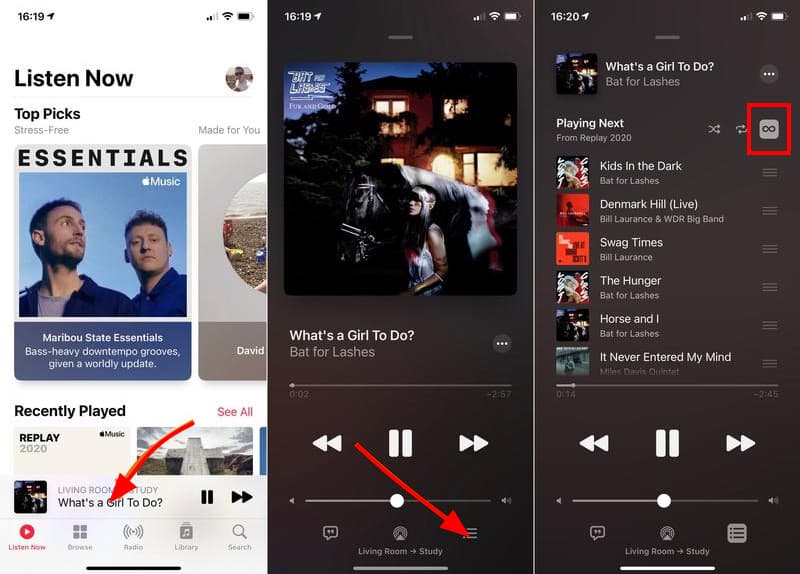
Funkce Gesto vám umožňuje snadný přístup k funkci na vašem zařízení. To ale může být důvod, proč se Apple Music automaticky přehrává na iPhonu. Pokud jste aktivovali gesto a zapomněli jste je vypnout, vypněte je podle ukázky:
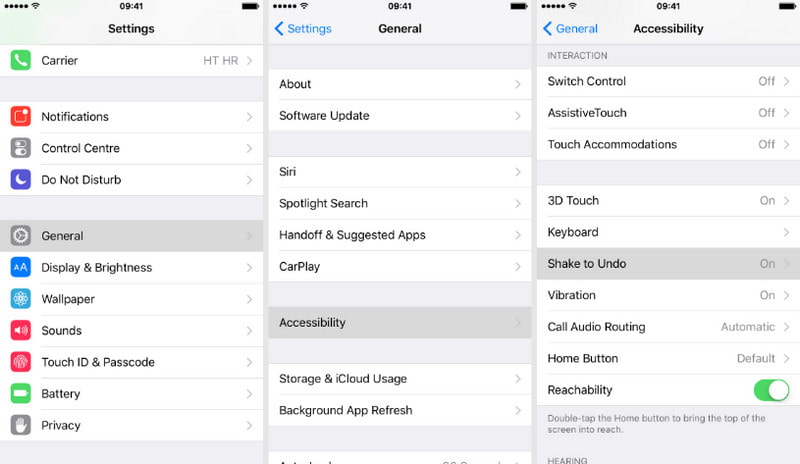
Pokud si nejste jisti, které nastavení zachovává automatické přehrávání ve vaší Apple Music, můžete resetovat všechna nastavení. Uvede zařízení do výchozího nastavení, takže než budete pokračovat, zálohujte data pomocí iCloud. Pak musíte udělat toto:
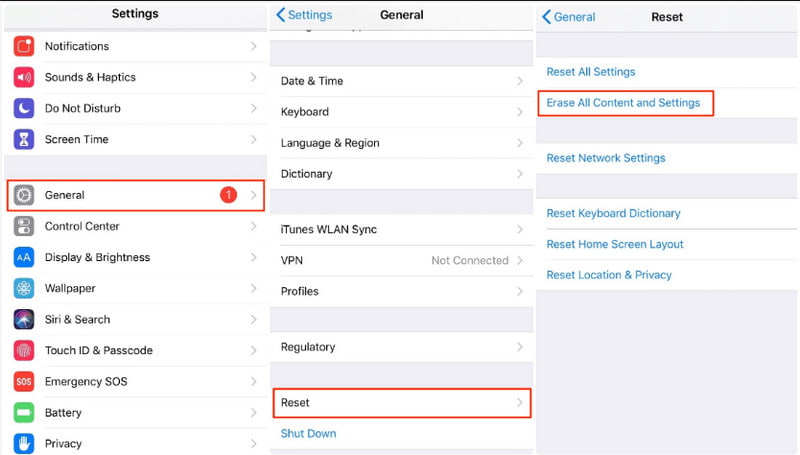
Co když se situace obrátí a automatické přehrávání na Apple Music nefunguje? Doporučuje se používat Obnova systému Aiseesoft iOS profesionálně opravit problémy se zařízením. Nabízí několik nástrojů pro obnovu iOS, včetně obecné opravy během několika minut. Když jej používáte, všechny neznámé problémy, které způsobují nefunkčnost Apple Music, budou snadno opraveny spolu s dalšími poškozeními baterie a nastavení v zařízení. Stáhněte si nejlepší obnovení systému iOS na Windows a Mac a okamžitě opravte iPhony a iPady!

Ke stažení
100% bezpečné. Žádné reklamy.
100% bezpečné. Žádné reklamy.
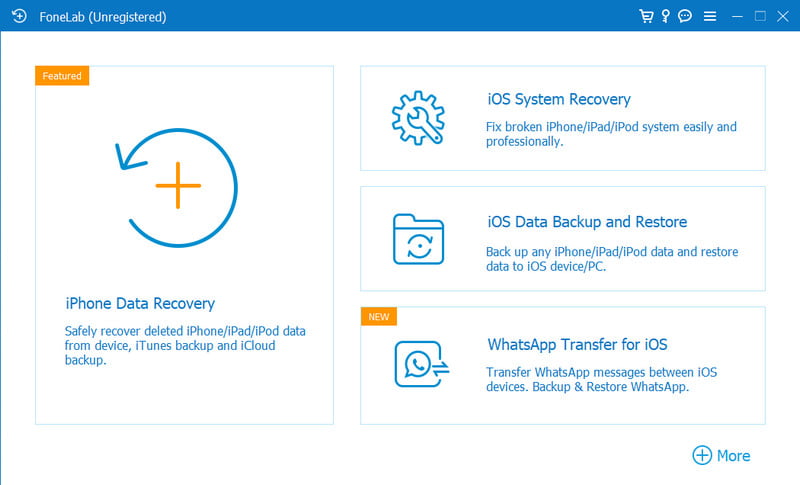
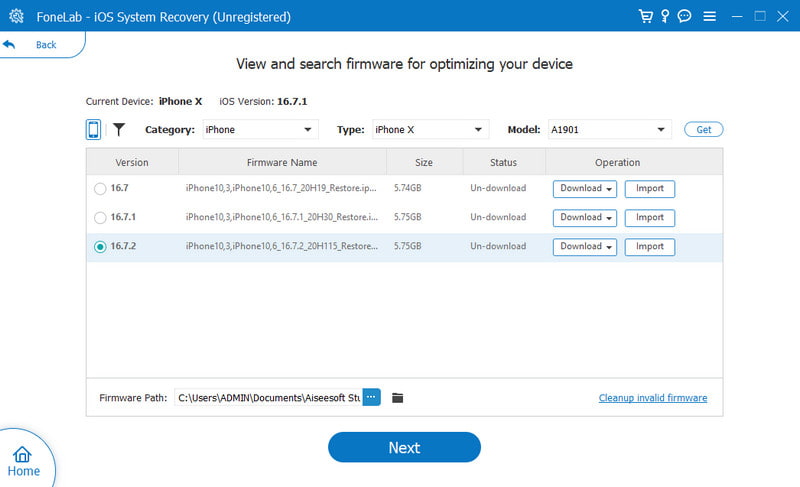
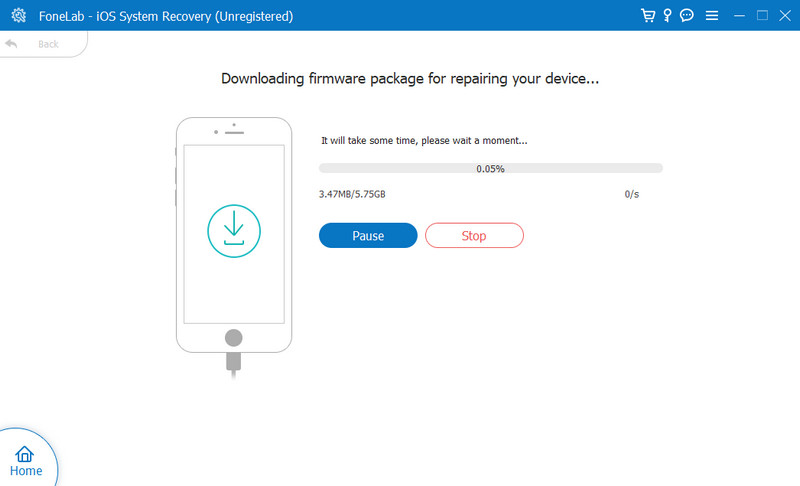
Pokud se při používání Apple Music setkáte s neznámými závadami, můžete také nechat tento nástroj pro obnovu, aby je opravoval za vás. Mezitím je také možné použít tento nástroj k vyřešení problému, když Apple Music Sing nefunguje na vašem iPhone.
Když nastoupíte do auta, zjistíte, že váš iPhone automaticky hraje na autorádiu. I když vypnete funkci automatického přehrávání z Apple Music, stále přehrává hudbu z reproduktoru. Podívejte se na následující řešení, jak zastavit automatické přehrávání v autě.
Jedním ze způsobů, jak připojit chytré telefony k vozidlu, je Bluetooth. Chcete-li zablokovat automatické přehrávání z Apple Music, musíte jej vypnout. Jediné, co musíte udělat, je:
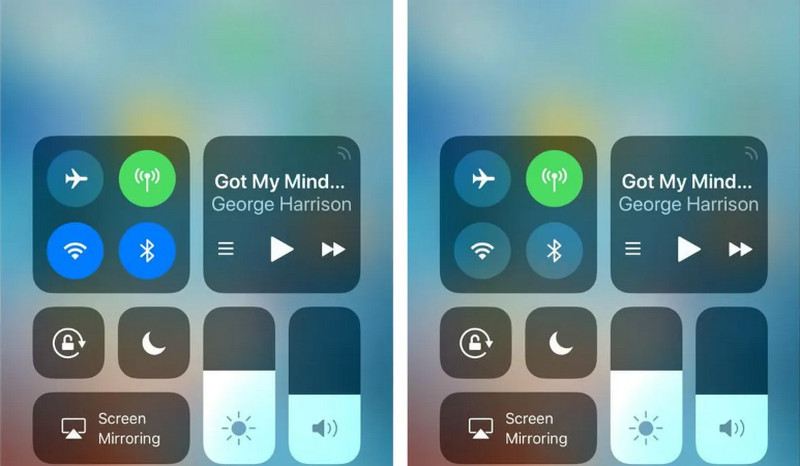
CarPlay je funkce, která umožňuje iPhonu ovládat funkce vozu. Protože má také přístup k aplikaci Hudba, měli byste ji zkusit vypnout, pokud nechcete, aby se přehrávala automaticky:
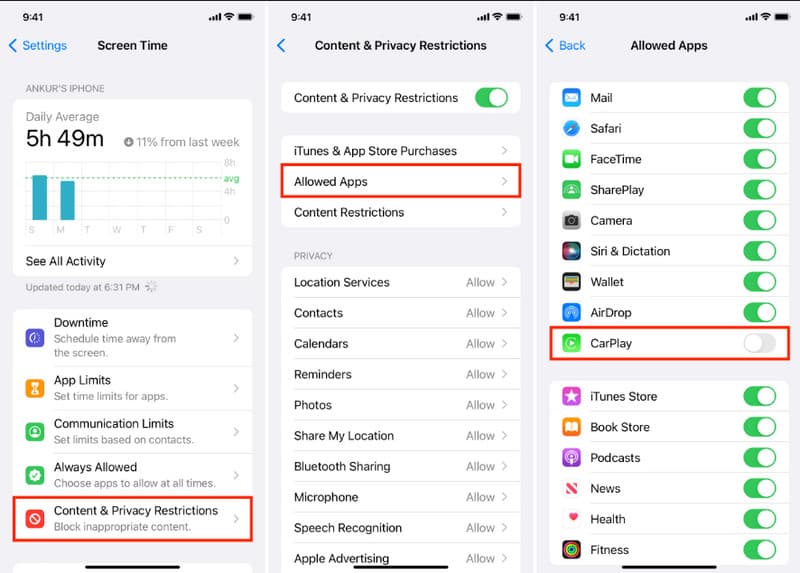
V některých případech se může stát, že v autě nenajdete nastavení automatického přehrávání a Apple Music stále automaticky přehrává skladby bez vašeho příkazu. Můžete jej odinstalovat pomocí možnosti Offload. Odinstaluje aplikaci z vašeho zařízení, ale zachová data. Funguje to takto:
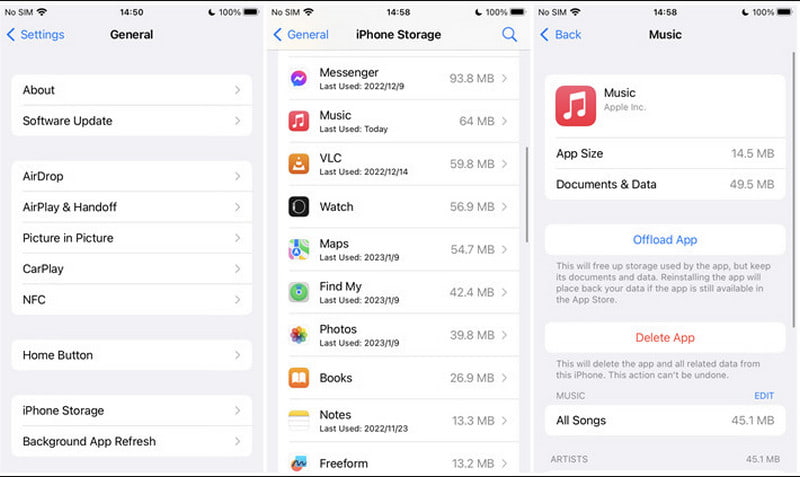
Abyste se vyhnuli automatickému přehrávání z Apple Music, kdykoli jej připojíte k autu, měli byste vyzkoušet následující tipy. Použijte je k zastavení automatického přehrávání skladeb na vašem iPhone, sluchátkách nebo autě.
Jak rychle zastavit automatické přehrávání Apple Music v autě?
Použijte Siri k vypnutí hudby. Pokud jste již nastavili hlasový příkaz, je vypnutí jakékoli aktivované funkce jednodušší. Jediné, co musíte udělat, je říct: „Hey Siri, stop music,“ a můžete jít. Navíc, pokud máte zařízení na držáku telefonu, můžete přejetím po aplikaci nahoru zastavit přehrávání hudby.
Jak zastavím automatické přehrávání Apple Music v autě?
Vstupte do informačního a zábavního systému vozidla a zkontrolujte nastavení automatického přehrávání. Klepnutím na něj vypnete jakékoli automatické přehrávání z Apple Music a dalších aplikací na vašem smartphonu. V takovém případě byste měli vypnout ostatní zařízení se zapnutým Bluetooth, abyste se vyhnuli automatickému přehrávání.
Jak vypnout automatické přehrávání Apple Music na Windows nebo macOS?
Otevřete na počítači aplikaci Apple Music a přehrajte album nebo seznam skladeb. V pravém horním rohu rozhraní klikněte na tlačítko Další. Vedle funkce Clear klikněte na tlačítko Autoplay se symbolem nekonečna. Automatické přehrávání by mělo být zašedlé.
Proč investovat do čističky vzduchu?
Pokud nemáte náladu na poslech hudby, měli byste zastavte automatické automatické přehrávání Apple Music na vašem iPhone nebo auto. S řešeními poskytnutými v tomto článku je Aiseesoft iOS System Recovery profesionální nástroj, který pomáhá vašemu zařízení před neznámými poškozeními v jeho systému. Vyzkoušejte bezplatnou verzi jejím stažením na Windows nebo Mac a objevte další její funkce pro zálohování dat, downgrade/upgrade iOS verze a další!

Opravte svůj systém iOS tak, aby byl normální v různých problémech, jako je uvíznutí v režimu DFU, režim zotavení, režim sluchátek, logo Apple atd. Na normální hodnotu bez ztráty dat.
100% bezpečné. Žádné reklamy.
100% bezpečné. Žádné reklamy.